Om du har hämtat en drivrutinsfil men inte kan installera den eftersom .exe-filen saknas (t.ex. setup.exe eller install.msi), kan du installera drivrutinen manuellt med hjälp av .INF-filen.
Vissa tillverkare av skrivare, skannrar, bildskärmar och annan datorutrustning skapar inte installationsfilen setup.exe. I så fall öppnar du den nedladdade filen som ska innehålla drivrutinen och använder .INF-filen för att installera. I den här artikeln kommer vi att berätta och visa hur man installerar en drivrutin med hjälp av en .INF-fil.
Ett exempel på hur en .INF-fil kan se ut:
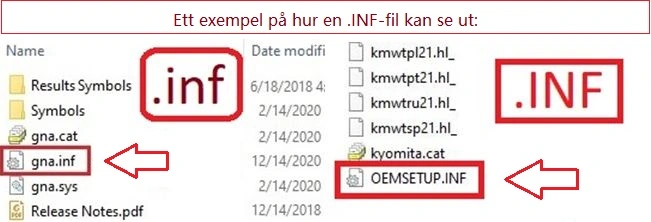
Så här installerar du drivrutinen: Högerklicka på INF-filen och välj ”Installera”. Välj ”Ja” till varningen om användarkontokontroll.
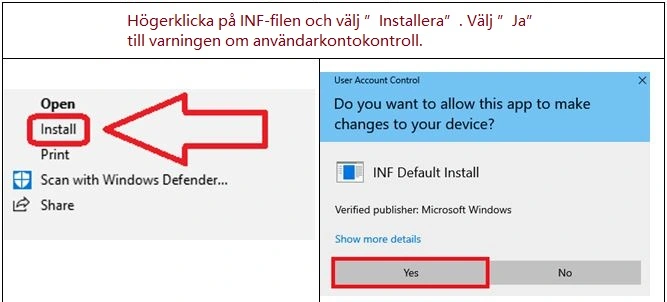
Ett meddelande visas på bildskärmen: ”Operationen slutfördes framgångsrikt”.
Att högerklicka på .INF-filen för att ’Installera’ kan lägga till filer till Windows, men ofta associerar inte drivrutinen med rätt virtuell USB-port i Windows. Därför rekommenderas det att använda en annan metod, nämligen att installera drivrutinen med ’Har diskett’. Denna metod konfigurerar allt korrekt i ett pass och är den mest pålitliga metoden för att installera drivrutinen.
Rekommenderad metod för att installera drivrutinen i Windows med hjälp av ’Har disk’
Packa upp drivrutinen
Öppna den uppackade mappen och kontrollera att du ser filen …*****.inf (.INF). Låt fönstret vara öppet — du ska strax peka Windows till den här filen.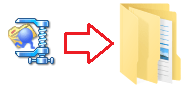
Anslut och slå på skrivaren
Anslut skrivaren till datorn via USB. Slå på skrivaren och vänta cirka 10–20 sekunder. Om Windows visar ”Drivrutin ej tillgänglig” (Driver unavailable), fortsätt — stegen nedan åtgärdar det.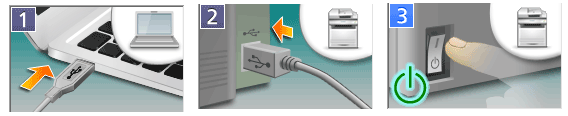
Öppna den klassiska guiden Lägg till en skrivare
Tryck Win + R, skriv control och tryck Enter för att öppna Kontrollpanelen. Gå till Maskinvara och ljud → Enheter och skrivare och klicka på Lägg till en skrivare. Om din skrivare inte visas klickar du på Den skrivare som jag vill ha finns inte med i listan.
Välj manuell installation
Välj Lägg till en lokal skrivare eller en nätverksskrivare med manuella inställningar → Nästa. På Välj en skrivarport väljer du Använd en befintlig port → USB001 (Virtuell skrivarport för USB) → Nästa. (Om utskrift inte fungerar senare kan du byta till USB002 i Egenskaper för skrivare → Portar.)
Installera drivrutinen med Har disk… (Have Disk)
I Installera skrivardrivrutin klickar du på Har disk… → Bläddra…. Gå till den uppackade mappen och välj …*****.inf (.INF) → Öppna → OK. Välj den post som visas → Nästa. Om du tillfrågas om att ersätta en befintlig drivrutin väljer du Ersätt den aktuella drivrutinen → Nästa. Ange ett skrivarnamn (valfritt) → Nästa → Slutför. Högerklicka på den nya skrivaren → Egenskaper för skrivare → Skriv ut testsida.
Den här videon visar hur du installerar en skrivardrivrutin på ett Windows-operativsystem.
Om du inte ser filtillägg (.INF) i Utforskaren
Windows 10: I Utforskaren, öppna fliken Visa på menyraden och aktivera Filnamnstillägg. Windows 11: Skriv Utforskaren i sökrutan på aktivitetsfältet och öppna Utforskaren. I Utforskaren går du till Visa → Visa → Filnamnstillägg och aktiverar alternativet.
Windows 11: Skriv Utforskaren i sökrutan på aktivitetsfältet och öppna Utforskaren. I Utforskaren går du till Visa → Visa → Filnamnstillägg och aktiverar alternativet.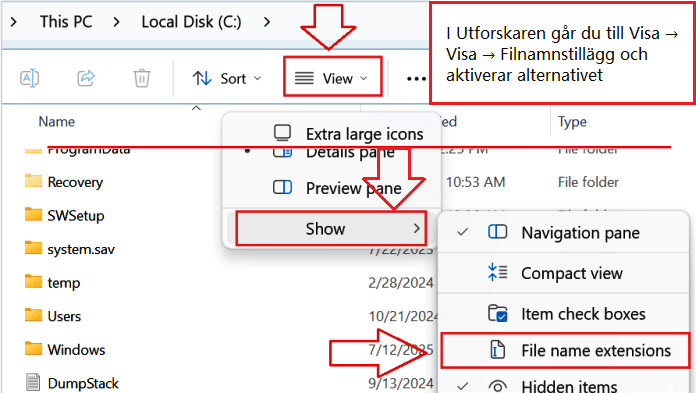
Snabba åtgärder (endast om det inte går att skriva ut vid första försöket)
Ingen utskrift / ”Offline”:
Högerklicka på skrivaren → Egenskaper för skrivare → Portar → växla mellan USB001 och USB002 → Verkställ → testa igen.
Strul med utskriftsspoolern:
Tryck Win + R → skriv services.msc → Enter → dubbelklicka på Utskriftsspooler (Print Spooler) → Starta om → prova att skriva ut en testsida.
Varför vi bara rekommenderar denna metod
Att högerklicka på en .INF-fil och välja Installera kan kopiera filer till Windows, men kopplar ofta inte CAPT-drivrutinen till rätt virtuella USB-port. Metoden Har disk… ovan ställer in allt korrekt i ett enda steg och är det mest tillförlitliga tillvägagångssättet för den här skrivaren.
En .INF-fil är en vanlig textfil som innehåller information om hur ett program ska installeras eller konfigureras på en dator. Den används vanligtvis för installation av programvara på Windows-operativsystem. Filen innehåller instruktioner för installationsprogrammet, t.ex. var filer ska kopieras, registernycklar som ska skapas och annan information som behövs för att installera programvaran på rätt sätt. Filen ingår vanligtvis i programvarupaketet och körs när användaren väljer att installera programmet.
Med hjälp av .INF-filen kan du installera drivrutiner på operativsystem: Windows 11, Windows 10, Windows 8, Windows 8.1, Windows 7, Windows Vista, Windows XP (64-bitars / 32-bitars).
Snabbguide för installation av drivrutinen: Högerklicka på INF-filen och välj ”Installera”. Välj ”Ja” till varningen om användarkontokontroll. Ett fönster visas med meddelandet: ”Operationen slutfördes framgångsrikt”. Du kan välja flera INF-filer samtidigt och sedan högerklicka på någon av dem och välja ”Installera”.
Senast uppdaterad november 16, 2025 av admin




Lämna ett svar